Microsoft Entra パススルー認証: 認証エージェント (プレビュー) のアップグレード
概要
この記事は、プレビューで Microsoft Entra のパススルー認証を使っているお客様に向けたものです。 認証エージェント ソフトウェアは最近アップグレード (およびブランド名を変更) されました。 ユーザーは、オンプレミスのサーバーにインストールされているプレビューの認証エージェントを "手作業で" アップグレードする必要があります。 この手作業によるアップグレードは、1 回限りの操作です。 認証エージェントの将来の更新はすべて自動で行われます。 次のような理由でアップグレードを行う必要があります。
- Authentication Agents のプレビュー バージョンでは、これ以上のセキュリティ修正またはバグ修正は受け取りません。
- Authentication Agents のプレビュー バージョンは、高可用性のために追加のサーバーにインストールできません。
認証エージェントのバージョンを確認する
ステップ 1: 認証エージェントがインストールされている場所を確認する
ヒント
この記事の手順は、開始するポータルによって若干異なる場合があります。
以下の手順に従って、認証エージェントがインストールされている場所を確認します。
- 少なくともハイブリッド ID 管理者として Microsoft Entra 管理センターにサインインします。
- [ID]>[ハイブリッド管理]>[Microsoft Entra Connect]>[Connect sync] の順に移動します。
- [パススルー認証] を選択します。 このブレードには、認証エージェントがインストールされているサーバーが一覧表示されます。
![Microsoft Entra 管理センター - [パススルー認証] ブレード](media/how-to-connect-pta-upgrade-preview-authentication-agents/pta8.png)
ステップ 2: 認証エージェントのバージョンを確認する
前のステップでわかった各サーバーで、認証エージェントのバージョンを確認するには、次の手順のようにします。
- オンプレミスのサーバーで [コントロール パネル] -> [プログラム] -> [プログラムと機能] に移動します。
- 「Microsoft Entra Connect Authentication Agent」 のエントリがある場合、そのサーバーでは何もする必要がありません。
- "Microsoft Entra プライベート ネットワーク コネクタ" のエントリがある場合は、そのサーバーを手作業でアップグレードする必要があります。
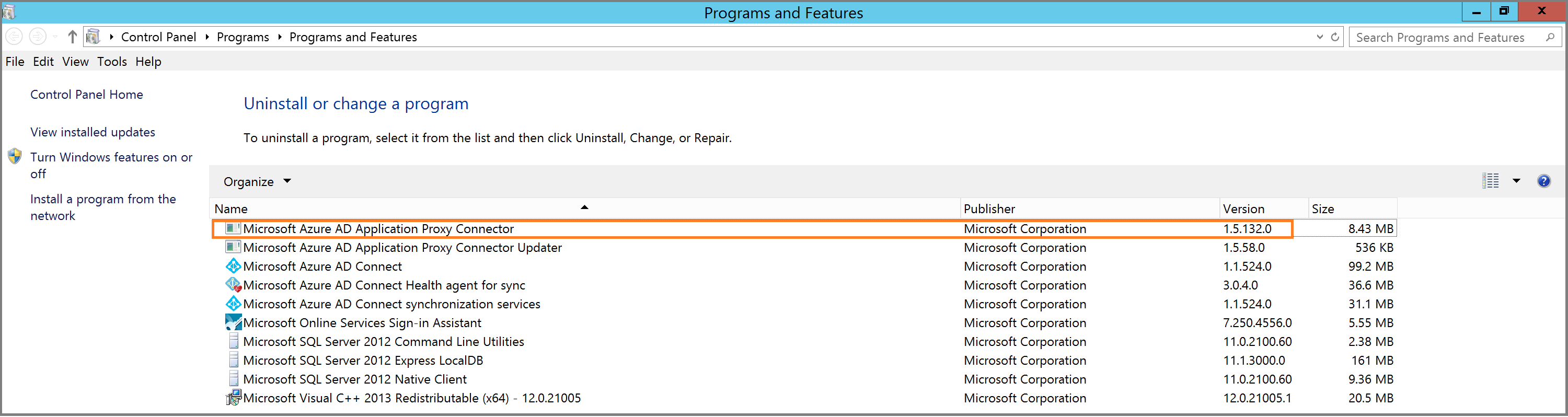
アップグレードを開始する前に従うベスト プラクティス
アップグレードの前に、次のことを行っておく必要があります。
- クラウド専用のグローバル管理者アカウントを作成する: パススルー認証エージェントが正常に動作していない緊急の状況で使うクラウド専用のグローバル管理者アカウントを用意せずにアップグレードを行わないでください。 クラウド専用のグローバル管理者アカウントを追加する手順については、こちらをご覧ください。 これを実行することは欠かせない手順で、テナントからロックアウトされないようになります。
- 高可用性を確保する: まだ行っていない場合、こちらの説明に従って、サインイン要求に高可用性を提供するための 2 番目のスタンドアロン認証エージェントをインストールします。
Microsoft Entra Connect サーバーの認証エージェントをアップグレードする
Microsoft Entra Connect をアップグレードしてから、同じサーバー上の認証エージェントをアップグレードする必要があります。 プライマリとステージングの両方の Microsoft Entra Connect サーバーで、以下の手順を行ってください。
- Microsoft Entra Connect のアップグレード: こちらの記事に従って、最新の Microsoft Entra Connect バージョンにアップグレードしてください。
- プレビュー バージョンの認証エージェントをアンインストールする: この PowerShell スクリプトをダウンロードし、サーバーで管理者として実行します。
- 最新バージョンの認証エージェント (バージョン 1.5.2482.0 以降) をダウンロードする: 少なくともハイブリッド ID 管理者として Microsoft Entra 管理センターにサインインします。 [ID]>[ハイブリッド管理]>[Microsoft Entra Connect]>[Connect sync] の順に参照してください。
[パススルー認証] -> [エージェントのダウンロード] を選びます。 サービスの条項を受け入れ、最新バージョンの認証エージェントをダウンロードします。 認証エージェントはここからダウンロードすることもできます。 4. 最新バージョンの認証エージェントをインストールする: ステップ 3 でダウンロードした実行可能ファイルを実行します。 求められたら、テナントのグローバル管理者の資格情報を入力します。 5. 最新バージョンがインストールされたことを確認する: 前述したように [コントロール パネル] -> [プログラム] -> [プログラムと機能] に移動し、「Microsoft Entra Connect Authentication Agent」 のエントリがあることをご確認ください。
Note
ハイブリッド ID 管理者以上の権限で Microsoft Entra 管理センターの [パススルー認証] ブレードを確認した場合。 上記の手順を完了すると、各サーバーに 2 つの認証エージェント エントリが表示されます。一方のエントリは認証エージェントが "アクティブ"、もう一方は "非アクティブ" と示されます。 これは "予期されること" です。 非アクティブのエントリは、数日後に自動的に削除されます。
他のサーバーの認証エージェントをアップグレードする
以下の手順を行い、(Microsoft Entra Connect がインストールされていない) 他のサーバーで認証エージェントをアップグレードしてください:
- プレビュー バージョンの認証エージェントをアンインストールする: この PowerShell スクリプトをダウンロードし、サーバーで管理者として実行します。
- 最新バージョン (1.5.2482.0 以降) の認証エージェントをダウンロードする: テナントのグローバル管理者の資格情報を使い、少なくともハイブリッド管理者として Microsoft Entra 管理センターにサインインします。 [Microsoft Entra ID ] -> [Microsoft Entra Connect] -> [パススルー認証] -> [エージェントのダウンロード] の順に選択してください。 サービスの条項に同意し、最新バージョンをダウンロードします。
- 最新バージョンの認証エージェントをインストールする: ステップ 2 でダウンロードした実行可能ファイルを実行します。 求められたら、テナントのグローバル管理者の資格情報を入力します。
- 最新バージョンがインストールされたことを確認する: 前述したように [コントロール パネル] -> [プログラム] -> [プログラムと機能] に移動し、[Microsoft Entra Connect Authentication Agent]というエントリがあることをご確認ください。
Note
上記の手順を完了した後に、少なくともハイブリッド管理者として Microsoft Entra 管理センターの [パススルー認証] ブレードを確認すると、各サーバーに 2 つの認証エージェント エントリが表示されます。一方のエントリは認証エージェントが 「アクティブ」、もう一方は 「非アクティブ」 と示されます。 これは "予期されること" です。 非アクティブのエントリは、数日後に自動的に削除されます。
次のステップ
- トラブルシューティング - この機能に関する一般的な問題を解決する方法を確認します。